 Getrapte muur creëren
Getrapte muur creëren
|
Commando |
Werkomgeving: Locatie |
|
Creëer getrapte muur |
Vectorworks Architectuur: Architectuur Vectorworks Landschap: Landschap > Architectuur |
Met dit commando kunt u muurverhogingen toevoegen aan bestaande muren die gecreëerd zijn met het gereedschap Rechte muur of Ronde muur. U kunt het commando toepassen op een muursegment of op een aaneenschakeling van muursegmenten die met een L-verbinding zijn samengevoegd. Getrapte muren kunnen een constante stijging bij elk interval hebben of de veranderlijke stijging van het onderliggende terrein volgen (terreinmodel).
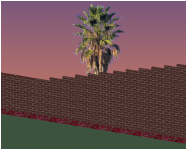
Om een getrapte muur te creëren:
Selecteer de muur of de muursegmenten met L-verbinding.
Selecteer het commando.
Het dialoogvenster ‘Creëer getrapte muur’ wordt geopend. Stel de parameters in voor de trapstructuur.
De beschikbare opties variëren afhankelijk van uw keuze voor het soort Treden (gelijke treden of treden die het terreinmodel volgen). Als u de parameters zo instelt dat de treden ongelijk zijn, wordt de bovenste trede verkort.

Klik hier om de velden te tonen/te verbergenKlik hier om de velden te tonen/te verbergen
|
Veld |
Omschrijving |
|
Treden gelijk |
Selecteeer deze instelling om een getrapte muur te creëren met een vaste waarde voor de lengte en stijging per trede. |
|
Voorvertoning |
Vectorworks geeft onmiddellijk een voorvertoning van de opgegeven waarden weer. |
|
Totale lengte |
Dit is de totale lengte van de getrapte muur; deze waarde wordt automatisch berekend op basis van de waarden die u opgeeft. |
|
Aantal treden |
Dit is het aantal treden over de totale lengte van de getrapte muur; deze waarde wordt automatisch berekend op basis van de waarden die u opgeeft. |
|
Berekening |
De treden worden gecreëerd op basis van drie parameters: de lengte van de trede, de stijging per trede en de totale stijging. U moet twee van deze parameters invoeren. De derde wordt dan automatisch berekend. Selecteer de parameter die Vectorworks moet berekenen en geef een waarde op voor de twee andere parameters. |
|
Lengte v.d. trede |
Geef de lengte van één trede op. |
|
Stijging per trede |
Geef de stijging per trede op. |
|
Totale stijging |
Geef de totale stijging van de muur op. |
|
Toepassen op |
U kunt treden aan de bovenzijde, onderzijde of aan beide zijden van de muur creëren. |
|
Bovenzijde van de muur |
Vink deze optie aan om de treden toe te passen op de bovenzijde van de muur. |
|
Extra afstand eerste trede |
Geef de extra afstand op voor de eerste trede t.o.v. het begin van de muur. Met een positieve waarde verplaatst u de treden naar rechts, met een negatieve waarde verplaatst u de treden naar links. Hierdoor zal de laatste trede langer of korter worden. |
|
Onderzijde van de muur |
Vink deze optie aan om de treden toe te passen op de onderzijde van de muur. |
|
Extra afstand eerste trede |
Geef de extra afstand op voor de eerste trede t.o.v. het begin van de muur. Met een positieve waarde verplaatst u de treden naar rechts, met een negatieve waarde verplaatst u de treden naar links. |
|
Keer richting om |
Vink deze optie aan om de richting van de getrapte muur om te keren zodat de treden beginnen bij het einde van de muur. |
|
Volgens terreinmodel |
|
|
Totale lengte |
Dit is de totale lengte van de getrapte muur; deze waarde wordt automatisch berekend op basis van de waarden die u opgeeft. |
|
Aantal treden |
Dit is het aantal treden over de totale lengte van de getrapte muur; deze waarde wordt automatisch berekend op basis van de waarden die u opgeeft. |
|
Lengte v.d. trede |
Geef de lengte van één trede op. |
|
Afstand t.o.v. terreinmodel |
Geef de afstand van de muur t.o.v. het terreinmodel op. Een nulwaarde zorgt dat de treden op het oppervlak liggen, terwijl een positieve waarde zorgt dat de treden boven het oppervlak beginnen. |
|
Toepassen op |
|
|
Bovenzijde van de muur |
Vink deze optie aan om aan de bovenzijde van de muur treden te creëren die de hoogteverschillen van het terrein weerspiegelen. |
|
Extra afstand eerste trede |
Geef de extra afstand op voor de eerste trede t.o.v. het begin van de muur. Met een positieve waarde verplaatst u de treden naar rechts, met een negatieve waarde verplaatst u de treden naar links. Hierdoor zal de laatste trede langer of korter worden. |
|
Onderzijde van de muur |
Deze optie is altijd aangevinkt omdat de treden het terrein volgen. |
|
Extra afstand eerste trede |
Geef de extra afstand op voor de eerste trede t.o.v. het begin van de muur. Met een positieve waarde verplaatst u de treden naar rechts, met een negatieve waarde verplaatst u de treden naar links. |
|
Treden boven terreinmodel |
Vink deze optie aan om de richting van de treden om te keren, zodat ze boven het terrein liggen. |
U kunt op muren het commando Plaats op terreinoppervlak toepassen; hiermee stelt u de onderste Z-waarde aan het begin van de muur gelijk met het bestaande terreinoppervlak (zie Objecten op het terreinoppervlak plaatsen).
